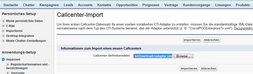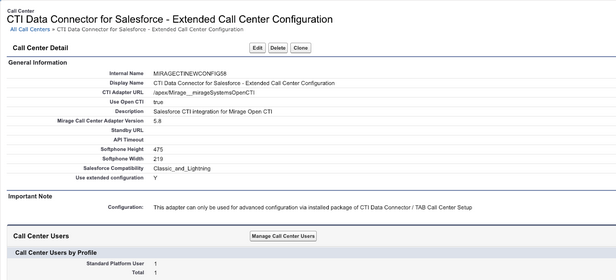Unaric Voice
Nur für Call Center Konfiguration legacy notwendig.
Um einen bestehenden Call Center Adapter auf eine neuere Version upzudaten, wird der neue Adapter den bestehenden Adapter nicht überschreiben. Es wird ein neuer Adapter mit einer neuen Versionsnummer installiert.
1. Die Konfigurationsdatei für den Call Center Adapter herunterladen
Downloaden Sie den Adapter (rechter Mausklick, Speichern unter) Datei und speichern Sie diesen auf der Festplatte.
•Für die erweiterte Call Center Konfiguration verwenden Sie: adapter-extended-configuration.xml
•Die Call Center Konfiguration (Legacy) steht nicht mehr für neue Installationen zur Verfügung
Versionsnummer: 5.8.0
2. Die Konfigurationsdatei zu Salesforce hinzufügen
Wählen Sie: Setup > Anwendungs-Setup > Anpassen > CallCenter > CallCenter (dazu wird ein Salesforce Administrator Zugriff benötigt. Wenn diese Auswahl nicht angezeigt wird kontaktieren Sie Ihren Salesforce Administrator.)
Klicken Sie auf die Schaltfläche: Importieren und wählen Sie die Datei adapter-extended-configuration.xml auf der lokalen Festplatte.
CTI Data Connector - Call Center Adapter 5 wird zur Call Center Liste dazugefügt.
The extended Call Center Adapter benötigt keine Änderung am Adapter
3. Werten Kopieren und Einfügen
Jetzt kopieren Sie die Werte vom alten Adapter Feld für Feld.

Wichtig - Die CTI Adapter URL muss immer übernommen werden.
4. Benutzer hinzufügen
Wählen Sie den alten Call Center Adapter (auf Adapter Name klicken) und scrollen Sie zum Ende des Adapters.
Klicken Sie jetzt auf die Schaltfläche : Call Center Benutzer Verwalten und fügen Sie über die Schaltfläche: Weitere Benutzer verwalten die Salesforce Benutzer hinzu, die die Computertelefonie nutzen sollen.
Erstellen Sie einen Screenshot über alle Benutzer, die diesem Adapter zugeordnet sind.
•Wenn Sie alle Benutzer dem neuen Adapter zuordnen möchten, löschen Sie den alten Adapter.
•Wenn Sie nur ein paar Benutzer zu dem neuen Adapter wechseln wollen, löschen Sie nur diese Benutzer
Öffnen Sie jetzt den neuen Adapter und fügen Sie die Benutzer hinzu.

Wird der gewünschte Benutzer nicht aufgeführt, ist er vielleicht einem anderen Call Center Adapter zugeordnet. Sie müssen diesen dann zuerst bei dem anderen Adapter löschen, da ein Benutzer nicht mehreren Adaptern zugeordnet werden kann.